
A Windows operációs rendszerbe be van építve a merevlemez töredezettségmentesítésére szolgáló segédprogram, amely az optimalizálás eredményeként javítja a rendszer teljesítményét. A cikkben arról fogok beszélni, hogyan lehet a lemezt a töredezettségmentesítésre példaként a Windows 10 operációs rendszer segítségével. A töredezettségmentesítés ugyanúgy indul a Windows 7-ben és a Windows 8-ban..
Miért van szüksége a töredezettségmentesítésre? A folyamat során a fájlok folyamatosan mozognak a számítógép lemezén: új fájlokat adnak hozzá, fájlokat törölnek, lemásolják stb. Alapértelmezés szerint egy új fájlt folyamatosan írnak a lemezre, hogy szabad lemezterületet szabadítson fel..
Tartalom:- Lemezdefragmentáló a Windows 10 rendszeren
- Ütemezett töredezettségmentesítés
- A lemez töredezettségmentesítése a parancssoron keresztül
- A cikk következtetései
Ha egy fájlt törölnek vagy áthelyeznek a lemezről, akkor a lemezen szabad lemezterület jön létre, más rekordokkal körülvéve. Ha új, nagyobb méretű fájlt ad hozzá, akkor a fájl erre a szabad helyre kerül, a fájl másik része pedig a számítógép lemezen található másik szabad helyre kerül. Ennek eredményeként a fájl széttöredezett, azaz a fájl töredékei a lemez különböző helyein vannak.
Idővel számos töredezett fájl halmozódik fel a lemezen. A Windows több időt igényel a fájlok eléréséhez, mivel egy fájl töredéke a lemez különböző helyein található, és nagyon sok ilyen fájl található.
A probléma megoldásához töredezettségmentesítésre van szükség: a fájlfragmentek mozgatása egy helyre. A merevlemez töredezettségmentesítése növeli az operációs rendszer sebességét. Ha a számítógépet még egyszer nem törölték le, akkor utána a Windows teljesítményének növekedése még vizuálisan is észrevehető.
A lemez töredezettségmentesítését a Windowson a beépített töredezettségmentesítési segédprogrammal vagy harmadik fél által készített programok használatával hajtják végre:
Ön is érdekli:- Auslogics Disk Defrag - a program a töredezettségmentesítéshez
- IObit Smart Defrag a merevlemez töredezettségmentesítéséhez
- Defraggler - ingyenes lemezdefragmentáló
Most megvizsgáljuk a Windows ingyenes lemezes töredezettségmentesítését, amelyet a beépített segédprogram hajt végre. A töredezettségmentesítési segédprogram, alapértelmezés szerint a rendszerbeállításokkal, engedélyezve van, hogy automatikus módban működjön, és ütemezett optimalizálást hajtson végre.
Felhívjuk figyelmét, hogy ha SSD lemez van telepítve a számítógépére, akkor nem szabad defragmentálnia az ilyen lemezt. Alapértelmezés szerint a Windows 10 rendszerben az SSD töredezettségmentesítése le van tiltva. Ebben az esetben csak a számítógép merevlemezét (HDD) töredezettségmentesítse.
Lemezdefragmentáló a Windows 10 rendszeren
Hogyan kell elvégezni a töredezettségmentesítést a Windows 10 rendszerben? Először nyissa meg az Intéző ablakot, majd kattintson bármely logikai meghajtóra.
Ezután megnyílik a "Tulajdonságok: Helyi lemez (C :)" ablak, amelyben megnyissa a "Szolgáltatás" fület, majd kattintson az "Optimalizálás" gombra..
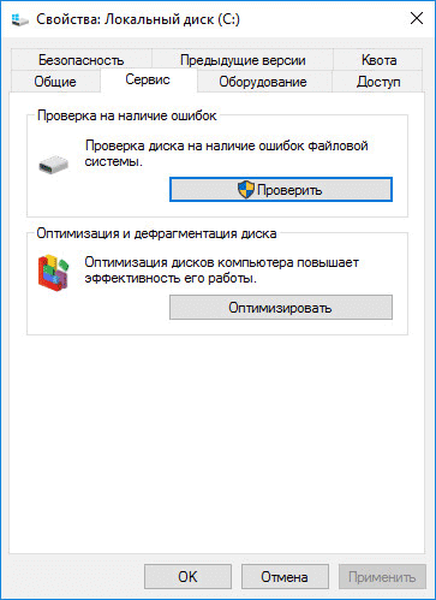
Az "Lemez optimalizálása" ablakban válassza ki a lemezt, majd kattintson az "Elemzés" gombra.
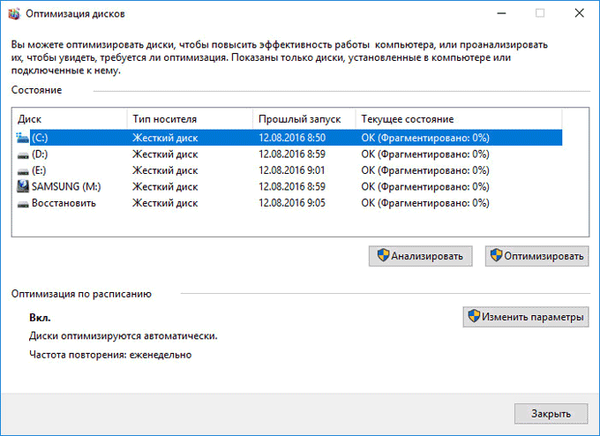
Az elemzés befejezése után láthatja a lemez aktuális állapotát: hány százalékban van ez a lemez széttöredezett.
A töredezettségmentesítési folyamat elindításához kattintson az "Optimalizálás" gombra.

Ezután a fájltöredékek lemezre történő áthelyezésének folyamata eltart egy ideig. Ha a lemez nagyon töredezett, akkor a töredezettségmentesítés meglehetősen hosszú időt vesz igénybe. A „Stop” gombra kattintás után megállíthatja a töredezettségmentesítési folyamatot..

A folyamat befejezése után a segédprogram ablakában látni fogja, hogy a Windows töredezettségmentesítve (töredezett: 0%).
Ütemezett töredezettségmentesítés
A lemez optimalizálása ablakban kattintson a "Beállítások módosítása" gombra. Ezután megnyílik egy ablak, amelyben konfigurálhatja az optimalizálási ütemezést. Alapértelmezés szerint a következő beállítások vannak aktiválva:
- Ütemezett (ajánlott)
- értesítsen, ha hiányzik három egymást követő ütemezett futás.
Az ütemezett töredezettségmentesítést a beállításoktól függően hajtják végre: hetente, naponta, havonta.

Válassza ki azokat a lemezeket, amelyeken a töredezettségmentesítést kattintson a "Kiválaszt" gombra. Válassza ki az összes vagy az egyes meghajtókat az ütemezett optimalizálás végrehajtásához.
Csak az ütemezett ütemezett töredezettségmentesítéshez elérhető lemezek jelennek meg ebben az ablakban..

A lemez töredezettségmentesítése a parancssoron keresztül
A parancssorban futtathatja a Windows Defrag segédprogramot. Futtassa a parancssori tolmácsot rendszergazdaként. Gépelje be a defrag parancsot, majd írja be a feladatokat a művelet befejezéséhez.
A töredezettségmentesítési segédprogram Windows rendszerben történő használatának paramétereinek listája (információk a Microsoft-tól):
Szintaxis: defrag | / C | / E [] [/ H] [/ M | [/ U] [/ V]], ahol vagy nincs jelölve (normál töredezettségmentesítés), vagy a következők jelzik: / A | [/ D] [/ K] [/ L] | / O | / X Vagy egy köteten már futó művelet nyomon követéséhez: defrag / T Paraméterek: Érték Leírás / A A jelzett kötetek elemzése. / C Végezzen műveletet minden köteten. / D Szabványos töredezettségmentesítés (alapértelmezett). / E Hajtsa végre a műveletet az összes köteten, kivéve a jelzett. / H Indítsa el a működést normál prioritással (alapértelmezés szerint alacsony). / K Optimalizálja a memóriát a kiválasztott köteteken. / L Optimalizálja újra a kiválasztott köteteket. / M Egyidejűleg indít műveletet a háttérben lévő összes köteten. / O Optimalizálás a megfelelő médiatípus módszerrel. / T Kövesse nyomon a műveletet, amely már fut a megadott hangerőn. / U Megjeleníti a képernyőn a művelet előrehaladását. / V Részletes fragmentációs statisztikák megjelenítése. / X Egyesítse a szabad helyet a jelzett köteteken. / R Részleges töredezettségmentesítést (alapértelmezett viselkedés) hajt végre, és csak a 64 MB-nál kisebb fragmentumokat próbálja egyesíteni. / W Teljes töredezettségmentesítést végez, próbálva egyesíteni a fragmentumokat, méretüktől függetlenül. / F A töredezettségmentesítést akkor is elvégzi, ha nincs elég szabad lemezterület. / B A töredezettségmentesítés csak a megadott partíción lévő fájlokat indítja el. Példák: C töredezettség: / U / V töredezettség: D: / M töredezettség C: \ csatlakozási pont / A / U töredezettség / C / H / V
Egy parancs bekerült a parancssorba a "C" meghajtó teljes töredezettségmentesítésére, a részletes jelentés kiadásával.

A cikk következtetései
A számítógép teljesítményének javítása érdekében időszakonként meg kell töredezetten definiálnia a merevlemez-meghajtót a Windows operációs rendszerben. A töredezettségmentesítés az operációs rendszerhez mellékelt beépített segédprogrammal végezhető el..
Defragmentálás a Windows 10 rendszerben (videó)
https://www.youtube.com/watch?v=xBJ-OeBoc2cSzerű kiadványok:- A mappamegosztás konfigurálása hálózaton keresztül a Windows rendszeren
- Hogyan lehet megváltoztatni a fájlkiterjesztést a Windows rendszerben
- SmartScreen szűrő Windows 10 rendszeren
- Windows 10 cserefájl
- USB flash meghajtó formázása NTFS formátumban Windows rendszeren











